휴대폰 또는 PC에서 줌 프로필 사진을 제거하는 방법

Zoom 프로필 사진을 제거하는 방법과 그 과정에서 발생할 수 있는 문제를 해결하는 방법을 알아보세요. 간단한 단계로 프로필 사진을 클리어하세요.
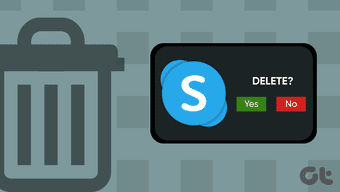
Skype는 틀림없이 최고의 화상 통화 앱 중 하나입니다 . Skype를 더 이상 사용하지 않는 경우 더 나은 화상 통화 대안 을 찾았기 때문에 계정을 삭제하는 것이 좋습니다. 하지만 그렇게 하면 어떻게 됩니까? Skype 계정 삭제에 따른 결과는 무엇입니까? 지워야 하나 말아야 하나?
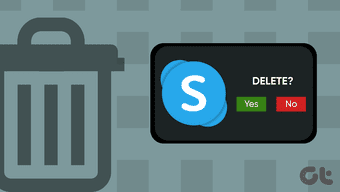
새 앱으로 전환을 고려하고 있다면 괜찮습니다. 그러나 사용하지 않거나 완전히 삭제한 Skype 계정은 어떻게 되는지 알아야 합니다. 아래 섹션에서 귀하의 질문에 답변해 드립니다.
Skype 계정 삭제
Skype 계정 을 삭제하는 것은 정확히 불가능 합니다 . Skype 계정이 독립 실행형 서비스가 아니기 때문입니다. 대부분의 Google 서비스에 액세스하려면 하나의 Google 계정만 있으면 됩니다. 따라서 Google 계정을 삭제/비활성화하지 않고는 Gmail 계정을 삭제할 수 없습니다. 예, Skype에도 동일한 논리가 적용됩니다.
Skype는 Microsoft 계정을 개설할 때 액세스할 수 있는 많은 서비스 및 제품 중 하나입니다. Microsoft 계정이 없으면 Skype를 사용할 수 없는 것처럼 Microsoft 계정 을 삭제하지 않고는 Skype 계정을 삭제할 수 없습니다.
Skype 삭제의 모든 의미
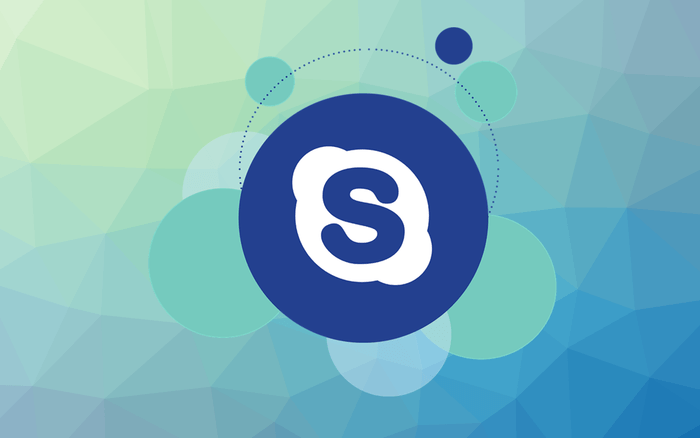
실제로 Skype 계정을 삭제한다는 것은 기술적으로 Microsoft 계정을 삭제한다는 의미입니다. 이렇게 하면(Skype/Microsoft 계정 삭제) 결과적으로 동일한 이메일로 Microsoft 계정에 연결된 다른 서비스(Outlook, Hotmail, OneDrive 등)에 액세스할 수 없게 됩니다. 또한 이러한 Microsoft 서비스에 대해 저장된 데이터, 파일, 사용하지 않은 크레딧 및 구독(예: Xbox 게임 구독)도 잃게 됩니다.
Skype 계정을 삭제하는 방법
Skype 계정을 삭제하는 과정을 안내하여 어떻게 진행되는지, 관련된 복잡성을 더 명확하게 파악하고 계정 삭제를 계속할지 여부를 결정할 수 있습니다.
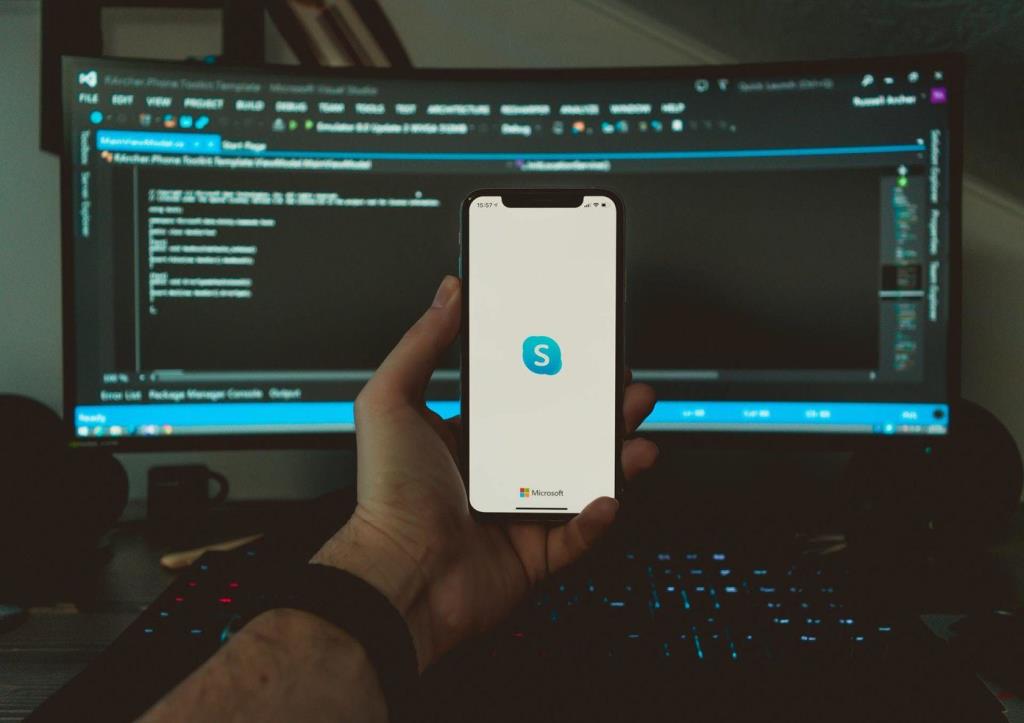
Android, iOS 및 PC용 Skype 앱 내에서 직접 Skype 계정을 삭제할 수 있습니다. 웹 브라우저에서 Microsoft의 계정 폐쇄 페이지를 방문하여 웹에서 계정을 삭제할 수도 있습니다.
참고: 이전에 로그인하지 않은 경우 브라우저에서 Microsoft 계정에 로그인하라는 메시지가 표시될 수 있습니다.
모바일 및 PC 앱에서 Skype 계정을 폐쇄하려면 프로필 사진 아이콘을 누르고 설정 > 계정 및 프로필 > 계정 폐쇄로 이동하십시오.
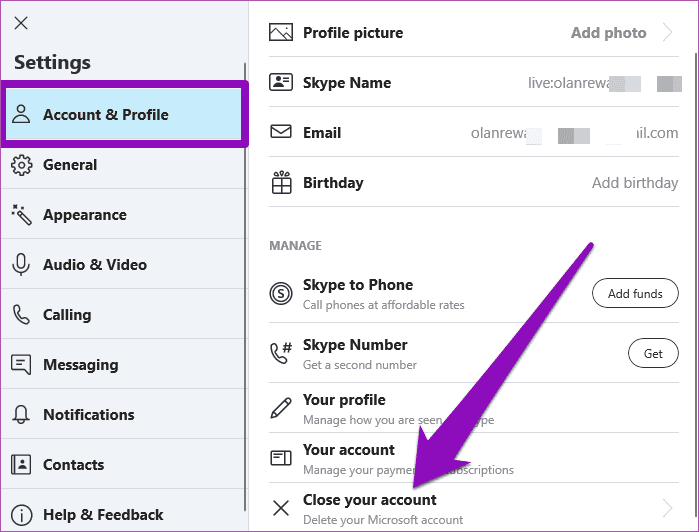
그런 다음 계정 자격 증명을 제공하고, 계정 폐쇄 조건을 확인 및 동의하고, 계정을 삭제하는 이유를 Microsoft에 알리고, 마지막으로 '계정 폐쇄로 표시' 버튼을 탭해야 합니다.
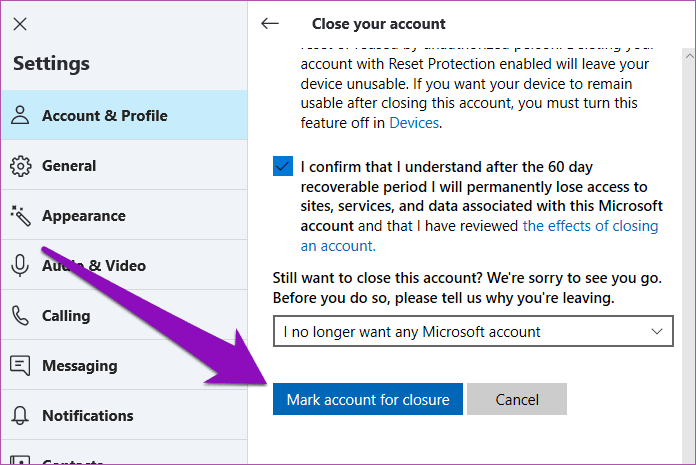
삭제된 Skype 계정을 복구할 수 있습니까?
그래 넌 할수있어. 계정 삭제 프로세스를 완료하면 Microsoft에서 계정을 정확히 삭제하지 않습니다. 적어도 즉시 삭제하지는 않습니다. 대신 Microsoft는 신청서 제출일로부터 60일 후에 귀하의 계정을 폐쇄 및 삭제하도록 표시합니다. 이 60일의 대기 기간은 마음이 바뀌었을 때 조치를 되돌릴 수 있는 충분한 시간을 주기 위한 것입니다. 또한 이 기간을 사용하여 Microsoft 데이터베이스에서 영구적으로 삭제되기 전에 데이터(예: Skype 메시지 및 채팅)를 복구할 수 있습니다.
60일의 대기 기간이 경과하기 전에 마음이 바뀌었다면 Microsoft 계정에 로그인하고 '계정 폐쇄' 섹션을 방문하여 계정 폐쇄 요청을 취소하면 됩니다.
참고: 60일 이내에 계정 폐쇄 요청을 취소하지 않으면 Skype 계정과 Microsoft 계정을 복구할 수 없습니다.
프로필은 어떻게 되나요?
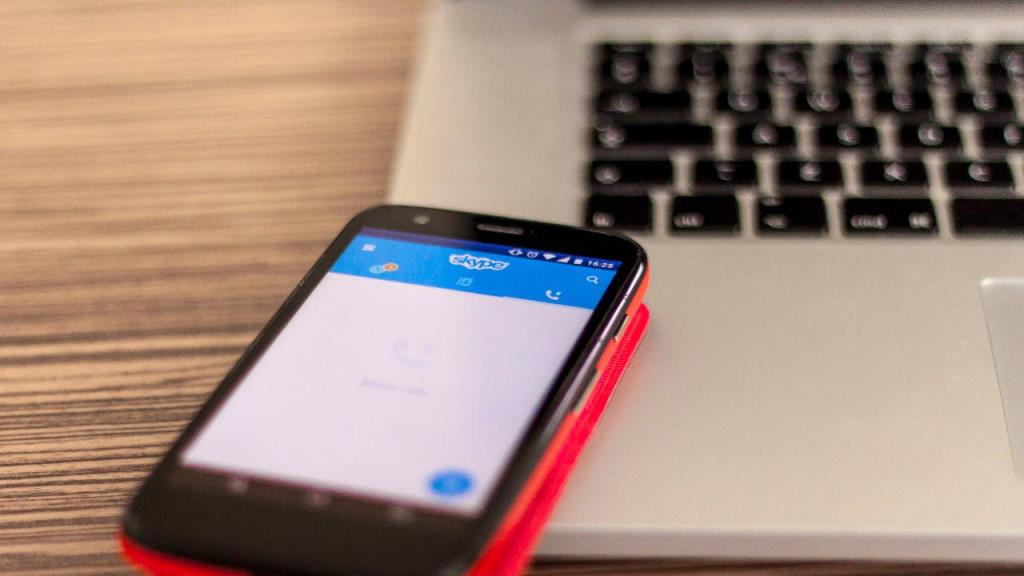
앞서 언급했듯이 Skype 계정은 계정 폐쇄 요청을 제출한 날로부터 60일이 지나야 삭제됩니다. 60일의 대기 기간 동안 연락처와 일반 대중은 여전히 Skype 검색 디렉토리에서 귀하의 프로필을 볼 수 있지만 귀하와 통신(문자 또는 전화)할 수는 없습니다.
Microsoft가 영구적으로 삭제하기 전에 Skype 프로필을 공개적으로 숨기고 싶다면 계정 설정에서 할 수 있습니다. 사람들이 검색할 때마다 프로필이 표시되지 않도록 할 뿐입니다.
1단계: 모바일 또는 PC 앱에서 Skype 설정 메뉴를 실행합니다.
2단계: 연락처를 선택합니다.
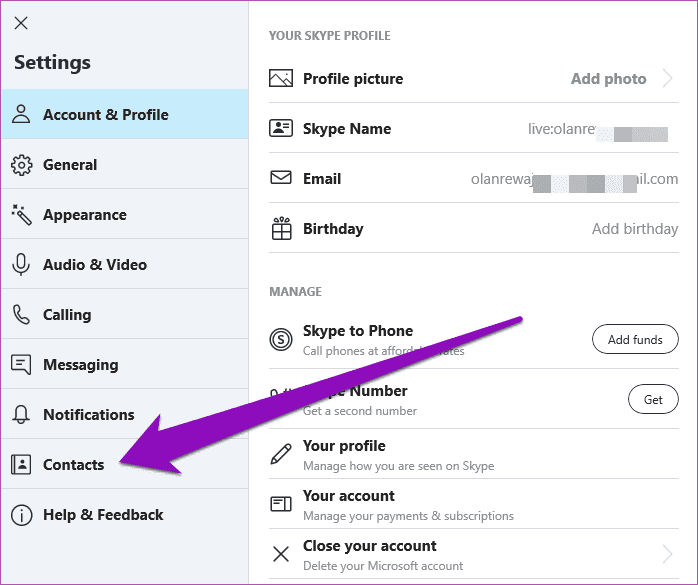
3단계: 다음으로 개인 정보를 선택합니다.

4단계: '검색 결과에 표시' 옵션을 눌러 Skype 계정의 공개 표시를 끕니다.

파일 및 채팅은 어떻게 되나요?
Microsoft가 계정을 삭제하면 Skype에서 공유한 전체 채팅 및 파일(귀하와 공유한 파일 포함)이 영구적으로 지워집니다. 더 이상 이전 채팅, 파일 및 대화에 액세스할 수 없습니다. 다행히 Skype 계정을 삭제하기 전에 채팅과 파일을 내보내고 백업할 수 있습니다.
Skype 채팅 기록 및 파일의 사본을 다운로드하려면 아래 단계를 따르십시오.
1단계: 웹 브라우저에서 Skype 계정에 로그인합니다.
2단계: Skype 홈페이지 하단으로 스크롤하여 '파일 및 채팅 기록 내보내기'를 탭합니다.
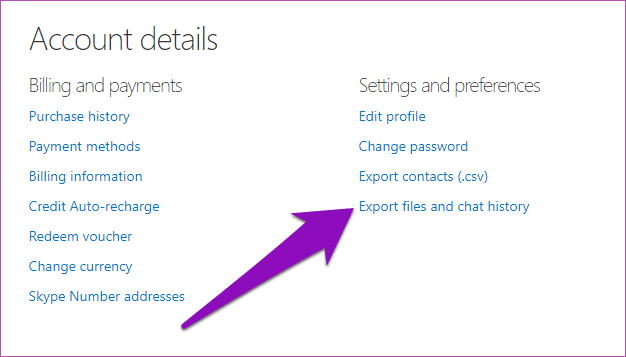
3단계: 내보낼 항목(채팅 기록/대화, 파일 또는 둘 다)을 선택합니다.
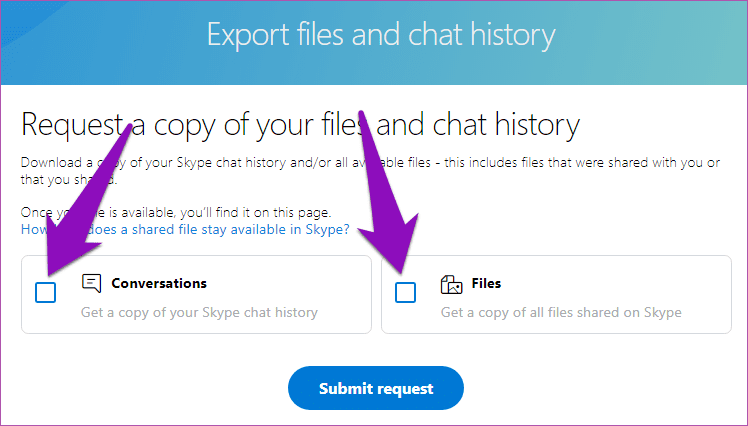
4단계: 마지막으로 '요청 제출' 버튼을 탭합니다.
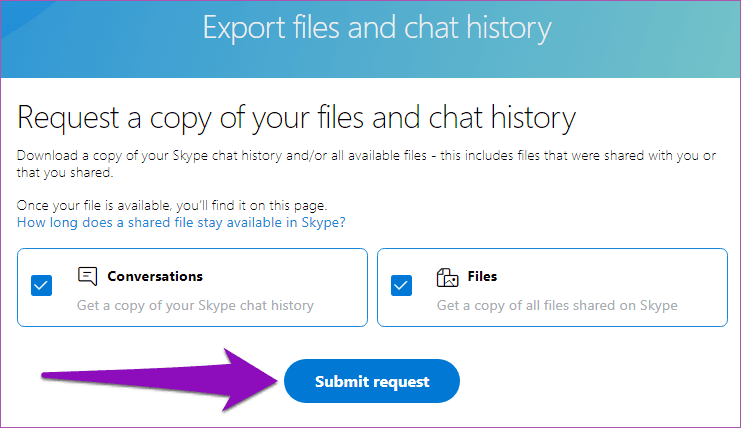
5단계: 내보내기가 준비 중이라는 메시지가 표시되어야 합니다. 계속하려면 계속을 탭하세요.
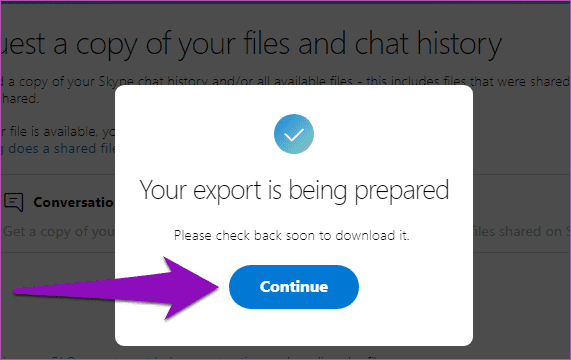
6단계: 페이지를 새로고침하면 이제 Skype 채팅 기록을 다운로드할 수 있습니다.
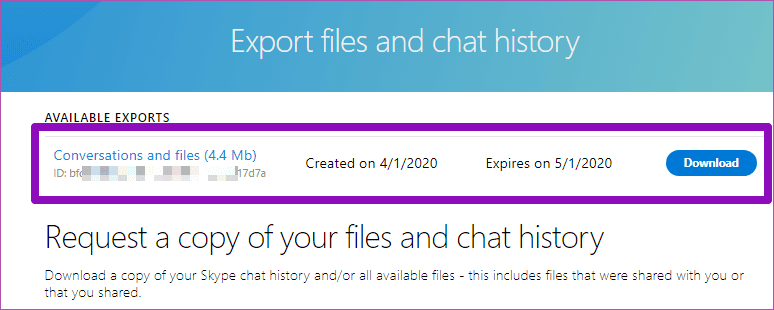
계정을 삭제하기 전에 Skype 연락처를 내보낼 수도 있습니다. 계정을 삭제하려면 계정을 내보내는 것이 좋습니다. 나중에 필요할 수도 있습니다. 당신은 결코 말할 수 없습니다. 또한 계정 폐쇄 요청을 제출한 후 60일 후에 Microsoft가 Skype 연락처(다른 계정 데이터 중)를 영구적으로 삭제하면 다시 되돌릴 방법이 없다는 점을 기억해야 합니다.
Skype 연락처를 백업하려면 웹 브라우저를 통해 계정에 로그인하고 페이지 하단으로 스크롤한 다음 '연락처 내보내기(.csv)' 옵션을 선택합니다. 연락처 목록이 자동으로 장치에 다운로드됩니다.
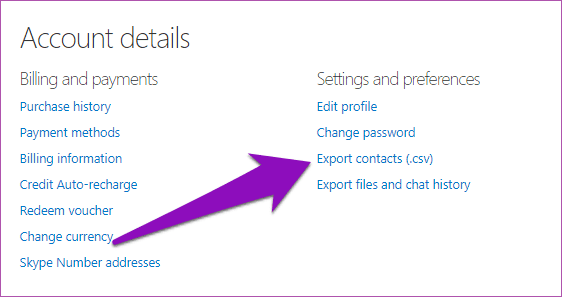
삭제 여부
Skype가 더 이상 필요하지 않거나 사용하지 않는 경우 삭제하면 안 됩니다. Skype 계정을 삭제하면 Microsoft 계정이 삭제됩니다. 그렇게 하면 더 이상 모든 Microsoft 서비스에 액세스할 수 없으며 이러한 서비스에 저장한 데이터는 삭제됩니다. 잃을 것이 너무 많습니다. Skype가 더 이상 필요하지 않은 경우 대신 계정 설정을 변경할 수 있습니다. 예를 들어 이메일 주소를 변경하거나 계정 상태를 활성에서 숨김으로 변경할 수 있습니다. 그렇게 하면 사람들이 더 이상 Skype에서 나를 찾을 수 없습니다.
다음 단계: Skype 대 Skype Lite? 차이점은 무엇입니까? 어느 것이 더 나은 Android용 화상 통화 앱인가요? 아래 링크된 기사를 읽고 알아보세요.
Zoom 프로필 사진을 제거하는 방법과 그 과정에서 발생할 수 있는 문제를 해결하는 방법을 알아보세요. 간단한 단계로 프로필 사진을 클리어하세요.
Android에서 Google TTS(텍스트 음성 변환)를 변경하는 방법을 단계별로 설명합니다. 음성, 언어, 속도, 피치 설정을 최적화하는 방법을 알아보세요.
Microsoft Teams에서 항상 사용 가능한 상태를 유지하는 방법을 알아보세요. 간단한 단계로 클라이언트와의 원활한 소통을 보장하고, 상태 변경 원리와 설정 방법을 상세히 설명합니다.
Samsung Galaxy Tab S8에서 microSD 카드를 삽입, 제거, 포맷하는 방법을 단계별로 설명합니다. 최적의 microSD 카드 추천 및 스토리지 확장 팁 포함.
슬랙 메시지 삭제 방법을 개별/대량 삭제부터 자동 삭제 설정까지 5가지 방법으로 상세 설명. 삭제 후 복구 가능성, 관리자 권한 설정 등 실무 팁과 통계 자료 포함 가이드
Microsoft Lists의 5가지 주요 기능과 템플릿 활용법을 통해 업무 효율성을 40% 이상 개선하는 방법을 단계별로 설명합니다. Teams/SharePoint 연동 팁과 전문가 추천 워크플로우 제공
트위터에서 민감한 콘텐츠를 보는 방법을 알고 싶으신가요? 이 가이드에서는 웹 및 모바일 앱에서 민감한 콘텐츠를 활성화하는 방법을 단계별로 설명합니다. 트위터 설정을 최적화하는 방법을 알아보세요!
WhatsApp 사기를 피하는 방법을 알아보세요. 최신 소셜 미디어 사기 유형과 예방 팁을 확인하여 개인 정보를 안전하게 보호하세요.
OneDrive에서 "바로 가기를 이동할 수 없음" 오류를 해결하는 방법을 알아보세요. 파일 삭제, PC 연결 해제, 앱 업데이트, 재설정 등 4가지 효과적인 해결책을 제공합니다.
Microsoft Teams 파일 업로드 문제 해결 방법을 제시합니다. Microsoft Office 365와의 연동을 통해 사용되는 Teams의 파일 공유에서 겪는 다양한 오류를 해결해보세요.








